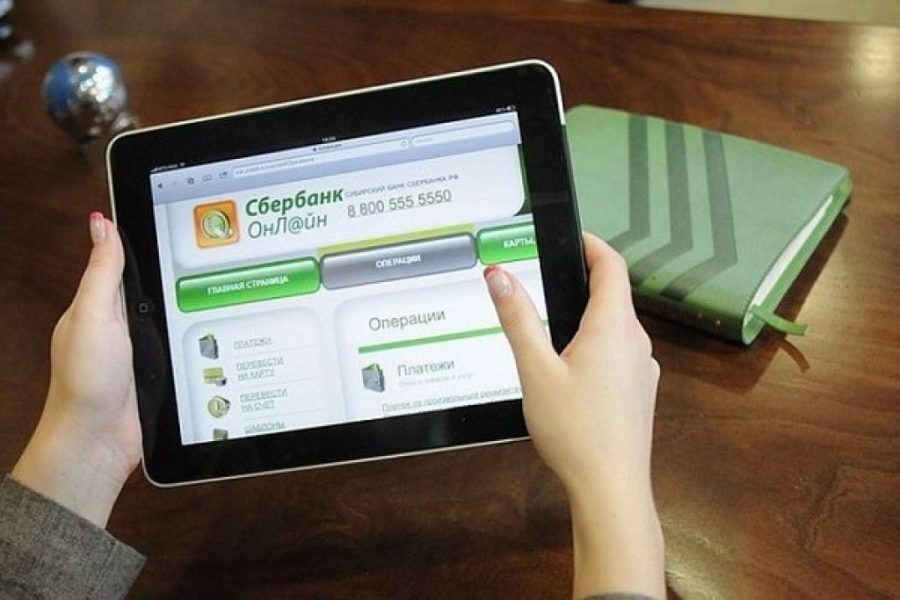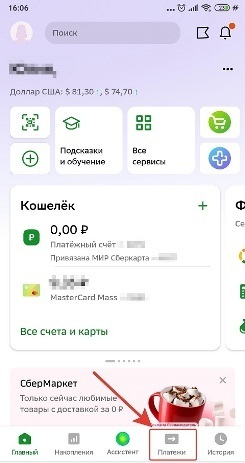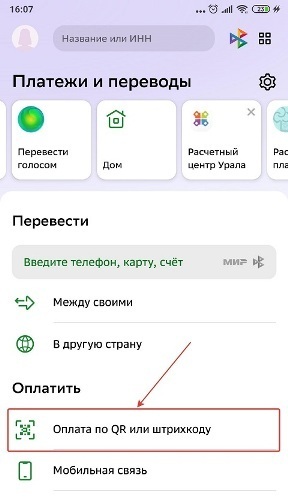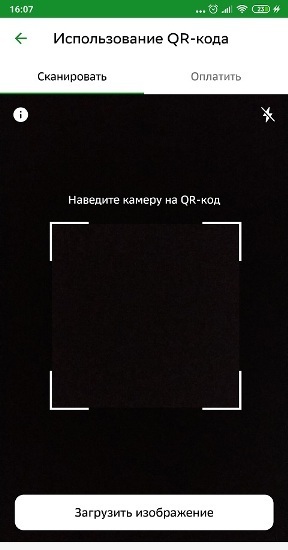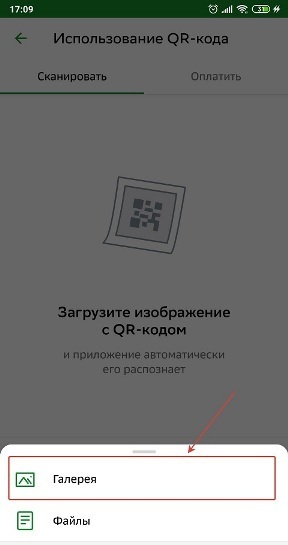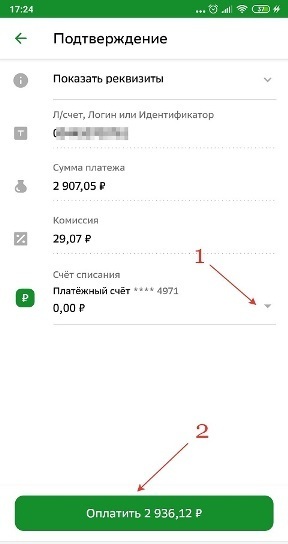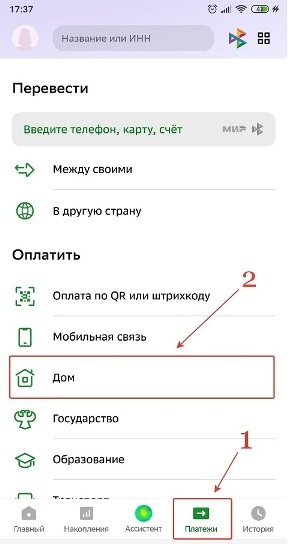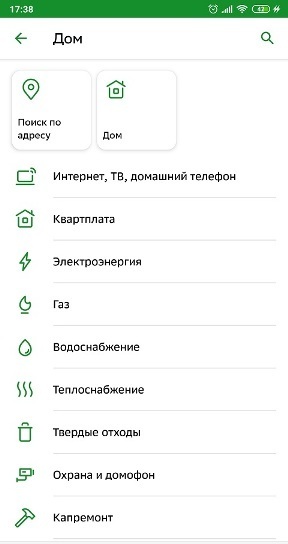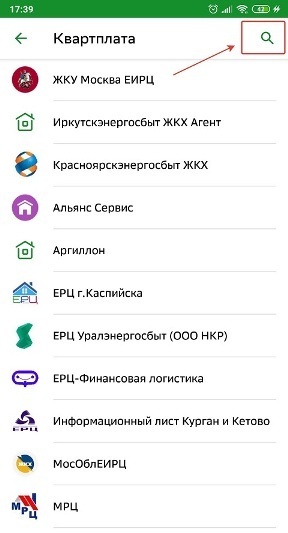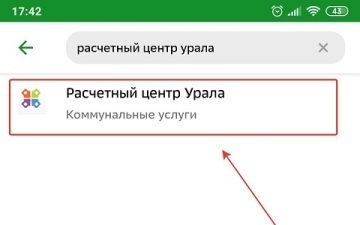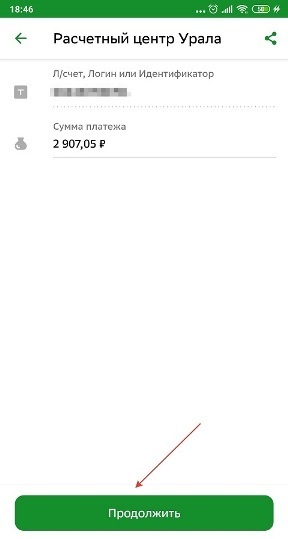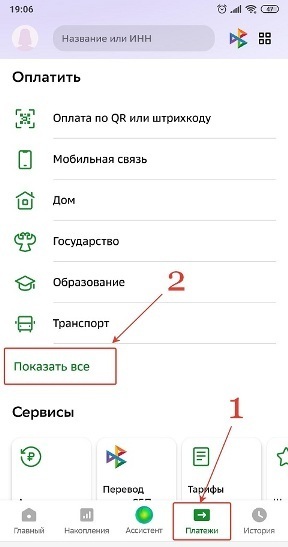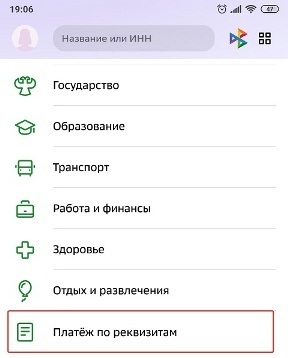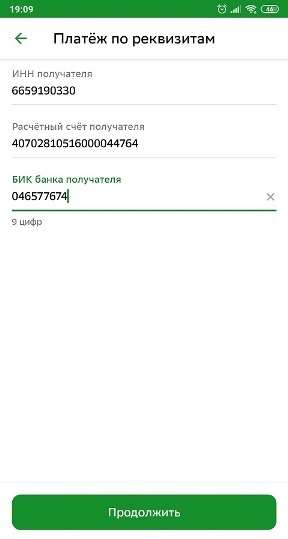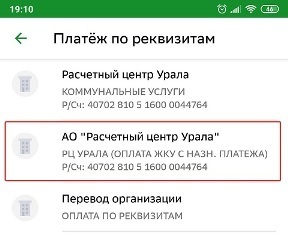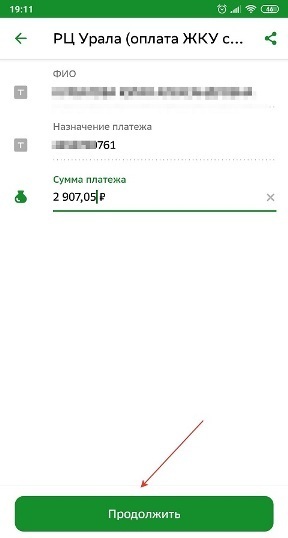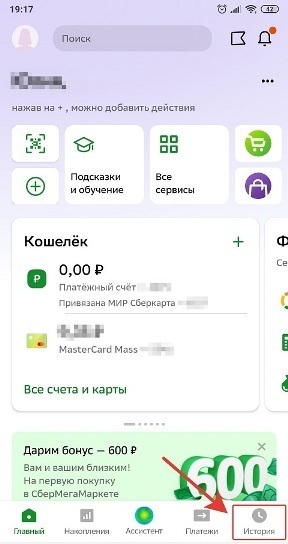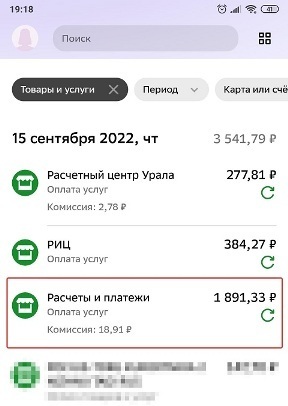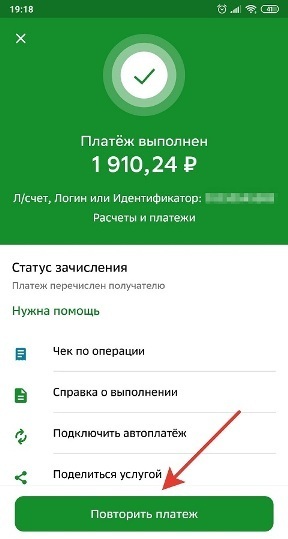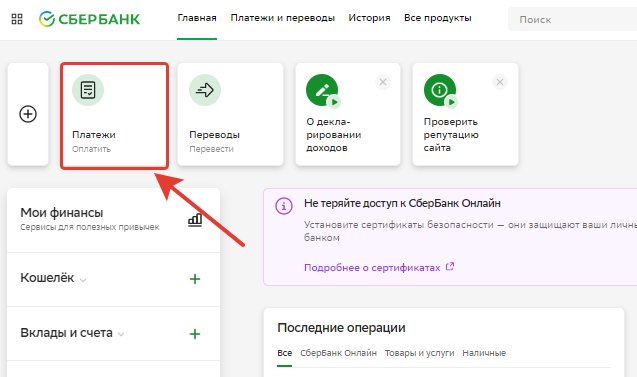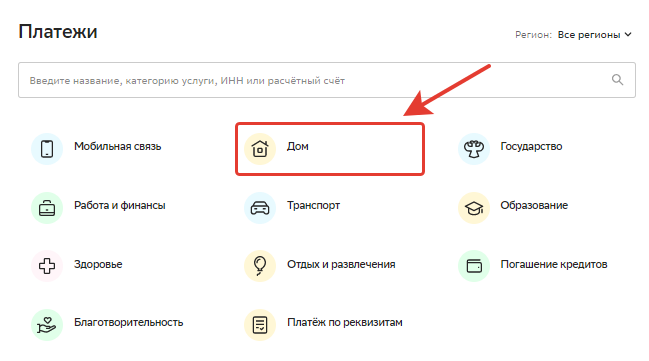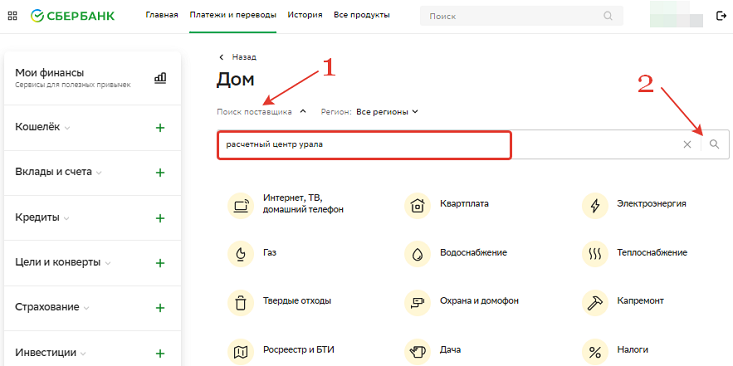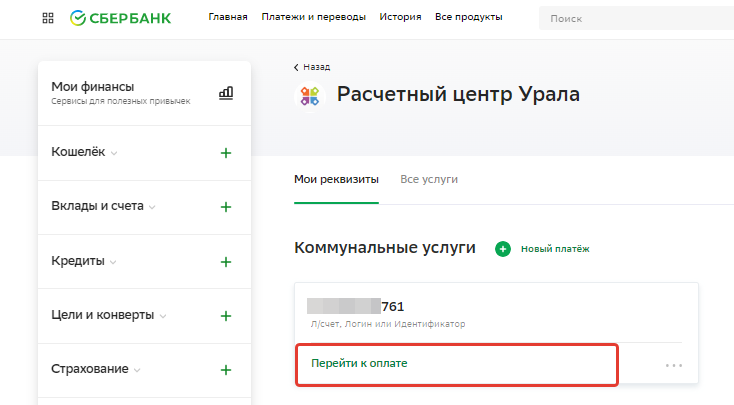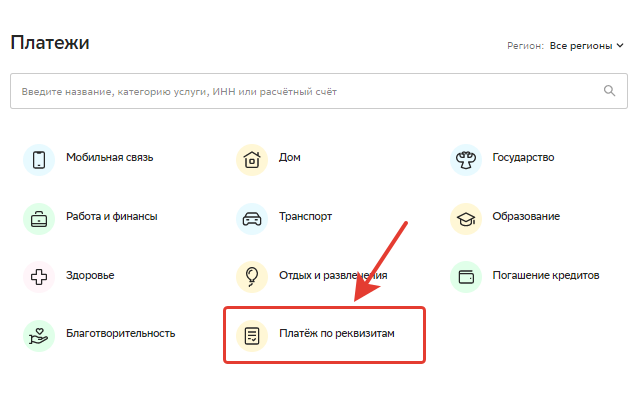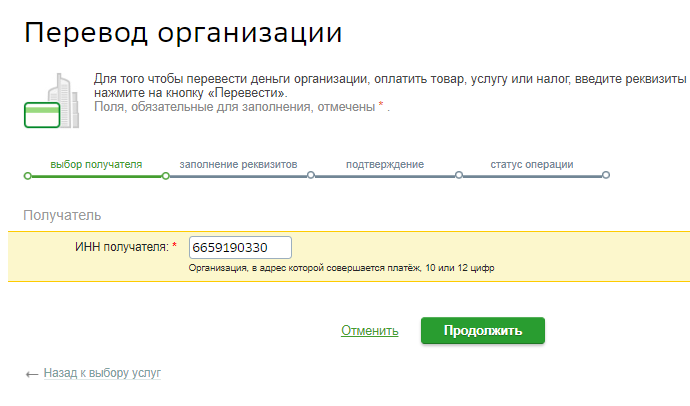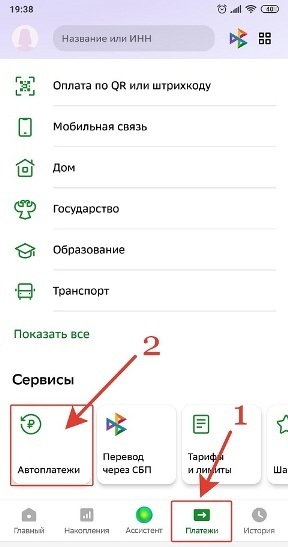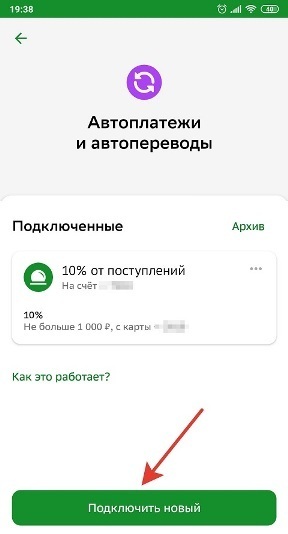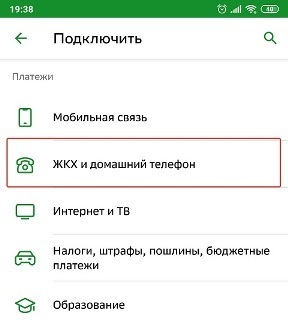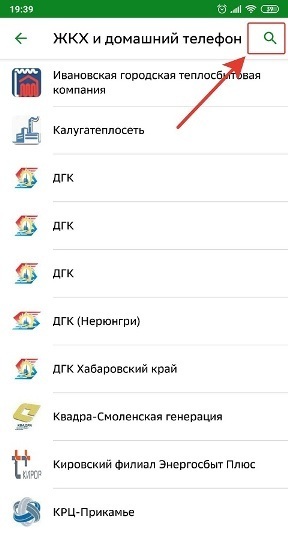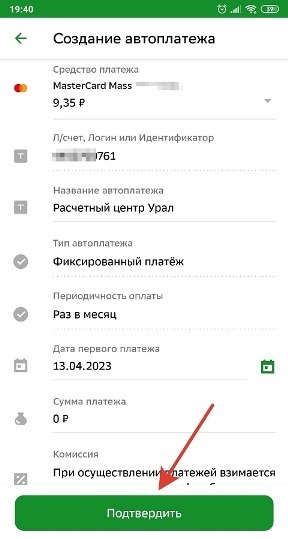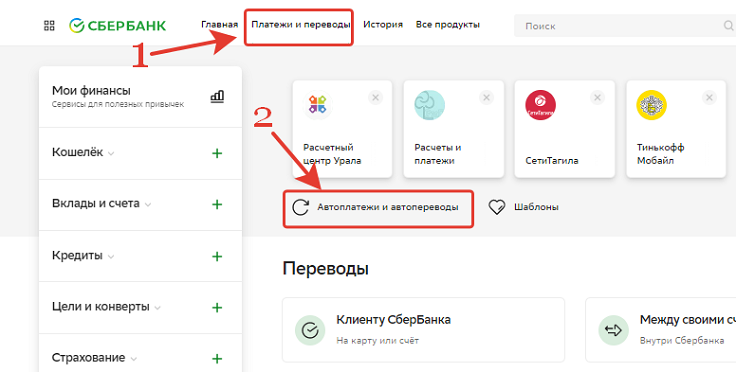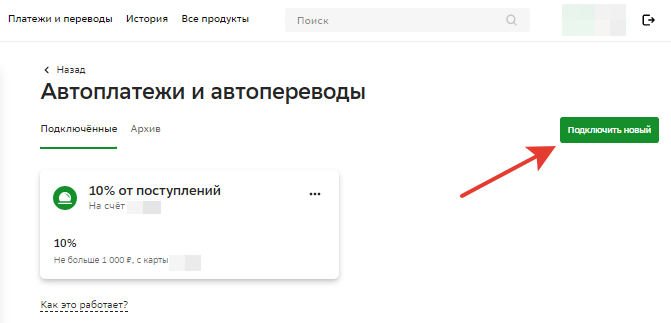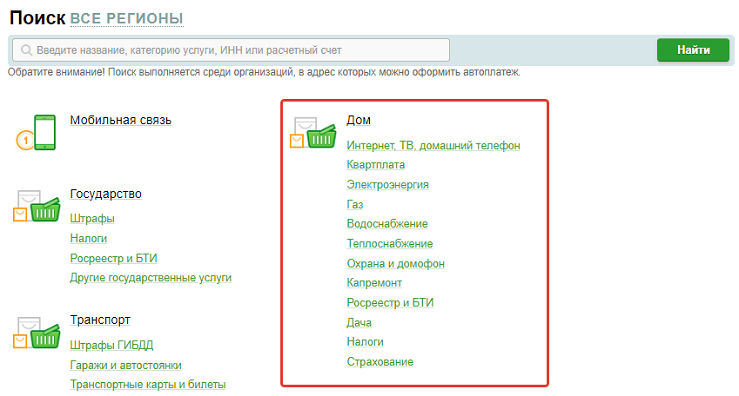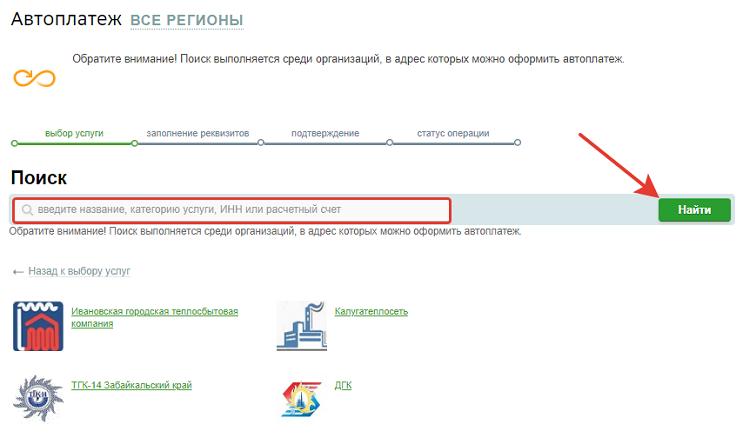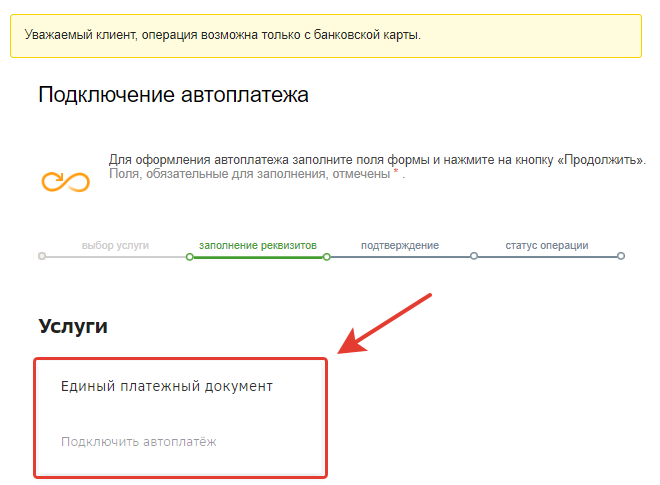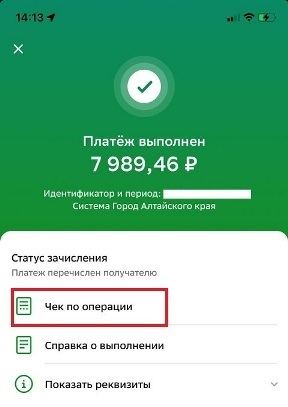Люди, пользующиеся услугами ЖКХ, обязаны ежемесячно вносить плату. Произвести оплату можно несколькими способами, одним из которых является перевод средств через интернет. Прежде чем проводить операцию, лучше внимательно ознакомиться с инструкцией как оплатить ЖКХ через мобильный банк Сбербанка.
Способы внесения платы
Раньше, людям чтобы оплатить сервис УК, необходимо было идти в отделение почты или в саму УК, и ждать очереди. Сейчас расплатиться можно без очереди через терминал. Или заплатить за обслуживание, не выходя из дома. Сделать это можно следующим образом:
- Перевести деньги с помощью интернет — банкинга.
- Оплатить через портал «Город» или на сайте управляющей компании.
- Оправить смс-платеж.
Такие способы оплаты очень удобны и практичны. Но большинство также используют традиционные методы, из-за незнания того, как оплачивать коммунальные услуги через интернет.
Кто может воспользоваться интернет-банкингом
Возможность оплачивать обслуживание ЖКХ через мобильное сервис «Сбербанк» имеют лица, которые являются клиентами банка. Чтобы оплатить коммунальную услугу необходимо скачать интернет — банкинг и подключиться к нему через банкомат. Карточку либо счет нужно привязать к страничке на сайте, и тогда клиенту откроются все возможности дополнения.
Порядок оплаты коммуналки через Сбербанк
Внести коммунальный платеж через мобильный Сбербанк несложно, надо просто следовать этой пошаговой инструкции:
- Чтобы перевести денежные средства с телефона, понадобиться установить приложение. Скачивать его желательно только с проверенных источников, поэтому лучше воспользоваться Googl play или App Store.
- Чтобы воспользоваться интернет-банкингом, человеку придется пройти процедуру регистрации. Процедура занимает около 7-8 минут.
- После этого надо зайти в раздел платежи. В разделе откроется перечень услуг, за которые можно рассчитаться онлайн.
- Надо найти раздел «Коммунальные платежи» и перейти. Упростить задачу можно воспользовавшись поиском, значок поиска находиться в верхней части страницы справа. В поисковой строке вводиться полное название обслуживающей компании. Посмотреть полное наименование можно в квитанции.
- После этого потребуется ввести данные: ФИО, адрес и номер лицевого счета. Введенные данные требуется сохранить, чтобы не вводить их повторно.
- После введения сведений рекомендуется провести проверку и нажать на иконку «расплатиться».
Вся процедура займет у человека не больше 10 минут, после процесс будет занимать еще меньше времени.
Автоплатеж
В мобильном приложении интернет — банкинга есть функция автоплатеж. Она направлена на автоматическое списание денег в указанный срок.
Она настраивается следующим образом:
- во вкладке «Платежи» надо найти графу «Создать»;
- в открывшемся окне заполняются поля. Указывается информация о плательщике, адрес и номер лицевого счета. Дополнительно потребуется прописать максимальную сумму удержания и дату;
- введенная информация перепроверяется и сохраняется. Только после сохранения данных страницу можно закрыть. Если выйти, не сохранив сведения, то автоматического списания не произойдет.
После включения этой функции пользователю больше не потребуется тратить время на внесение денег за предоставленные услуги. Ему просто время от времени следует проверять, сколько средств было списано по квартплате. Так как без контроля управляющие компании производят неправильные расчеты по завышенным тарифам, и включают в стоимость дополнительного неподключенного сервиса.
Комиссии за использование данной функции
За обслуживание банка взимается комиссия, которая зависит от стоимости коммунальных услуг. Комиссионные составляют 0,1% — 1% от суммы перечисления. При этом общая стоимость обслуживания не должна превышать тысячу рублей. При подключении опции автоматического перечисления, процентная ставка и общий размер вознаграждения снижается. Размер процента зависит от условий договора и региона.
Как проверить начислена ли оплата
В приложении Банка доступна опция проверки движения денег. Чтобы просмотреть квитанцию нужно зайти в раздел «Уведомления». В разделе будут отражены последние действия пользователя. Там же и будет документ подтверждающий внесение денег. Чек можно распечатать, и при возникновении спора предъявить управляющей компании или суду.
Погашать долги и расплачиваться за сервис в настоящее время, можно не выходя из дома. Самым популярным и удобным для этого считается сайт Сбербанка. У него самый низкий размер комиссии и удобный интерфейс. Также в приложении доступна функция автоплатежа, благодаря которой у человека никогда не образуется просрочки. Средства будут списываться автоматически каждый месяц, пользователю потребуется лишь изредка проверять размер списанной суммы.
0
0
голоса
Рейтинг статьи
Возможно у Вас не установлены сертификаты Национального УЦ Минцифры России.
Ознакомиться с инструкциями по установке можно на https://www.gosuslugi.ru/crt
Либо попробуйте войти на сайт в другом браузере по ссылке https://www.sberbank.com/ru/certificates
Если ошибка повторится позвоните нам по номеру 900 или + 7495 500-55-50, если Вы за границей, и сообщите ваш Support ID
Support ID: < 3358807045377352652>
[Назад]
Как оплатить квитанцию ЖКХ через Сбербанк Онлайн с телефона: пошаговая инструкция со скриншотами
Приложение Сбера заметно экономит время и деньги пользователей. В нём можно не только быстро переводить средства, но и вносить коммуналку с минимальной комиссией и за несколько кликов. Расскажем, как оплатить квитанцию через Сбербанк Онлайн с помощью QR-кода, по реквизитам и другими способами. Также разберемся, как создать автоплатеж на услуги ЖКХ.
Содержание статьи
- 1 Как оплатить ЖКХ через Сбербанк Онлайн с телефона: пошаговая инструкция
- 1.1 По QR-коду или штрихкоду
- 1.2 По названию организации
- 1.3 По реквизитам
- 1.4 Через «Мои операции»
- 2 Как оплатить квитанцию через Сбербанк Онлайн в интернет-банке
- 2.1 По названию организации
- 2.2 По реквизитам
- 3 Как создать автоплатеж для оплаты ЖКХ через Сбербанк Онлайн
- 3.1 В приложении
- 3.2 В личном кабинете интернет-банке
- 4 Как сохранить чек о прохождении коммунального платежа
- 5 Срок зачисления платежа
- 6 Размер комиссии при оплате за квитанцию через Сбербанк
- 7 Как получать уведомления о новых счетах за коммунальные услуги
- 8 Часто задаваемые вопросы
Как оплатить ЖКХ через Сбербанк Онлайн с телефона: пошаговая инструкция
В мобильном приложении Сбера легко оплачиваются любые квитанции, независимо от вашего региона, управляющей компании (УК) или поставщика услуг. Способов много: если не подойдёт один, можно выбрать другой.
По QR-коду или штрихкоду
На любой квитанции ЖКХ есть QR-код или штрихкод (а иногда сразу несколько), в котором заложена вся информация о платеже. Эти данные мгновенно считываются приложением, поэтому вручную вносить реквизиты не придётся. Весь процесс займёт не более пары минут.
Чтобы оплатить ЖКХ через Сбербанк Онлайн с телефона, следуйте инструкции:
- Примерно вот так выглядит QR-код на квитанции, обычно его печатают в верхней части рядом с суммой и реквизитами. Иногда вместо него располагается штрих-код:
- Запускаем приложение Сбербанка, в нижнем блоке меню открываем раздел «Платежи»:
- На открывшейся страничке в разделе «Оплатить» видим опцию «Оплата по QR или штрихкоду». Нажимаем на нее:
- Запустится сканер кодов. Если оплачиваете первый раз, приложению может потребоваться разрешение на доступ к камере. Просто нажмите «Разрешить». После этого нужно навести камеру на QR-код так, чтобы картинка получилась максимально чёткой:
- Если на этом шаге вы нажмёте кнопку «Загрузить изображение», система откроет доступ к галерее, откуда можно загрузить фото QR-кода. Оно должно быть детализированным, чтобы приложение смогло его распознать.
- Софт обработает данные за 1-2 секунды. В зависимости от типа кода, система предложит один из двух вариантов: оплатить деньги прямо в приложении Сбера или перейти на сайт поставщика услуг для оплаты счёта. Там вам предложат авторизоваться и внести платёж с банковской карты. Какой тип кода попадётся вам, зависит от региона и управляющей компании. В большинстве случаев квитанцию можно оплатить в приложении Сбера. Если QR-кодов несколько, попробуйте сканировать их по очереди, пока не появится возможность оплаты ЖКХ прямо в программе. На экране при этом сразу появится страничка с вашим лицевым счётом, суммой и комиссией:
Вводить ничего не нужно – вам останется только проверить данные, выбрать карту для оплаты и нажать зелёную кнопку «Оплатить».
По названию организации
Если QR-код не сканируется из-за качества печати или по любой другой причине, можно вручную найти УК в приложении Сбербанка и оплатить счёт.
Для этого:
- Открываем «Платежи», листаем до блока «Оплатить» и находим раздел «Дом»:
- Выбираем, какую конкретно услугу требуется оплатить – квартплата, электроэнергия, водоснабжение и т. д.:
- Когда выберете раздел, загрузится длинный список всех доступных компаний. Чтобы не листать его несколько минут, кликните по лупе в правом верхнем углу экрана:
- В появившейся поисковой строке наберите название организации точно так же, как написано в квитанции. Вместо названия можно указать ИНН. Когда система найдёт нужную компанию, нажимаем на нее и переходим в форму оплаты:
- Теперь нужно внимательно ввести номер лицевого счёта с квитанции и точную сумму платежа. Затем нажимаем кнопку «Продолжить»:
- На следующем шаге останется проверить реквизиты, ознакомиться с комиссией и подтвердить перевод. Все данные получателя (ИНН, счёт и т. д.) уже есть в базе Сбербанка.
По реквизитам
Если УК не добавлена в список получателей платежей от Сбера, вы не найдёте её в приложении по названию. В этом случае можно оплатить квитанцию через Сбербанк Онлайн по реквизитам. Данные, которые нужно будет внести, обязательно печатаются в «шапке» или нижней части квитанции.
Для оплаты необходимо:
- Перейти в «Платежи», пролистать страницу до блока «Оплатить» и нажать здесь «Показать все»:
- Откроется список доступных опций. Выбираем «Платёж по реквизитам»:
- В открывшейся форме указываем ИНН, расчётный счёт, БИК банка получателя. Подтверждаем информацию кликом по кнопке «Продолжить»:
- Система запустит поиск по расчётному счёту и выдаст все релевантные результаты. Выбираем то, что подходит по названию:
- Теперь нужно указать данные плательщика: ФИО, лицевой счёт в назначении платежа, точную сумму из квитанции. Затем нажимаем «Продолжить»:
- Останется ознакомиться с комиссией, выбрать карточку для оплаты и подтвердить платёж.
Через «Мои операции»
Если вы уже совершали такой платеж, то в очередной раз, чтобы не тратить время на поиски УК и ввод реквизитов, можно найти нужную компанию в истории транзакций. Операция сохранится в базе, даже если оплата ЖКХ по квитанции через Сбербанк Онлайн прошла несколько месяцев назад.
Порядок действий следующий:
- Запускаем приложение и переходим с главной страницы в раздел «История»:
- Ищем в списке последний платёж за коммуналку. Если операций много, можно их отфильтровать – выбрать «Товары и услуги», период или карточку, которой оплачивали счёт. Открываем нужную операцию:
- Нажимаем кнопку «Повторить платёж». Система сгенерирует форму оплаты с теми же реквизитами и суммой, вам останется только подтвердить платёж. Сумму при этом можно изменить.
Здесь же можно просмотреть чек по операции или подключить автоплатёж.
Как оплатить квитанцию через Сбербанк Онлайн в интернет-банке
У большинства компьютеров нет модулей для сканирования QR-кодов, поэтому оплатить коммуналку через Сбербанк Онлайн здесь таким способом не получится. Но можно провести платёж по названию компании или реквизитам. Рассмотрим оба варианта.
По названию организации
Порядок действий:
- Переходим на сайт с онлайн-банком, авторизуемся под своим логином и паролем. С главного экрана переходим в раздел «Платежи»:
- На открывшейся странице выбираем категорию «Дом»:
- Далее выбираем категорию поставщика услуг. Чтобы сэкономить время, можно сразу кликнуть по вкладке «Поиск поставщика» и в поисковой строчке ввести название компании:
- Когда система выдаст нужный результат, нажимаем на него. Если раньше уже оплачивали услуги этой компании, сразу отобразится лицевой счёт. Нажимаем «Перейти к оплате»:
Останется выбрать карту и подтвердить оплату.
По реквизитам
Пошаговая инструкция:
- Для оплаты по номеру расчётного счёта в разделе «Платежи» выбираем соответствующую опцию:
- В форме вводим ИНН получателя, нажимаем «Продолжить»:
- По аналогии вводим расчётный счёт и БИК банка с квитанции. Система проверит данные, убедится, что такая компания действительно существует, и отправит деньги.
Если доступа к интернет-банкингу нет, по тому же алгоритму вы можете оплатить квитанцию в банкомате. На экране нужно будет выбрать поставщика услуг, карточку для оплаты и подтвердить платёж. В кассе банка платежи тоже принимают, но комиссия будет чуть выше.
Как создать автоплатеж для оплаты ЖКХ через Сбербанк Онлайн
Чтобы не забывать оплачивать коммунальные услуги, можно настроить ежемесячный автоплатёж. Это удобно, если сумма в квитанции фиксированная и не меняется от месяца к месяцу. Деньги будут списываться автоматически, а за сутки до дня списания вы будете получать напоминание в виде смс. При необходимости платёж можно отменить.
В приложении
Чтобы подключить автоплатёж со смартфона, нужно:
- С главной страницы приложения переходим в «Платежи» и листаем страничку в самый низ – до блока «Сервисы». Выбираем здесь «Автоплатежи»:
- Нажимаем кнопку «Подключить новый»:
- Здесь нужно выбрать тип платежа, в нашем случае «ЖКХ и домашний телефон»:
- Далее настраиваем категорию и выбираем поставщика услуг. Можно воспользоваться поиском в правом верхнем углу экрана:
- Выбираем нужную организацию. Система автоматически сформирует платёжку с лицевым счётом и реквизитами организации, вам останется выбрать карту, сумму и дату платежа. Нажимаем «Подтвердить», и автоплатёж будет подключен:
В личном кабинете интернет-банке
Чтобы активировать автоплатёж через онлайн-банк, нужно:
- Зайти в учётную запись и перейти во вкладку «Платежи и переводы». Здесь кликаем по ссылке «Автоплатежи и переводы»:
- Загрузится список активных автоплатежей. Нажимаем справа кнопку «Подключить новый»:
- Система предложит выбрать категорию для будущего платежа:
- На открывшейся странице ищем нужную организацию по названию, ИНН или расчётному счёту:
- В карточке компании останется нажать «Подключить автоплатёж», затем выбрать счет списания, ввести сумму и дату платежа:
Готово! Компания будет добавлена в список автоплатежей, а с вашего счёта каждый месяц будет списываться платёж по услугам ЖКХ.
Как сохранить чек о прохождении коммунального платежа
Если в банкомате вы получаете бумажный чек сразу после завершения операции, то при оплате через приложение или интернет-банк чек сохраняется только в электронном виде. Где именно он хранится, зависит от типа операции:
- обычный платёж: зайти в историю платежей, открыть нужную операцию, выбрать «Чек по операции» и в открывшемся чеке нажать «Сохранить или отправить чек»:
- автоплатёж: открыть раздел «Автоплатежи», выбрать нужный платёж, перейти во вкладку «История», затем также «Сохранить или отправить чек».
На каждом чеке стоит печать банка, он считается официальным платёжным документом. При необходимости его можно сохранить в формате PDF или распечатать.
Срок зачисления платежа
По регламенту, деньги зачисляются на счёт получателя в течение 3-х рабочих дней. Но практика показывает, что чаще всего деньги приходят на следующий день.
Если получатель является партнёром Сбербанка, платёж могут обработать в течение нескольких минут.
Размер комиссии при оплате за квитанцию через Сбербанк
Какую комиссию банк спишет в вашем случае, можно увидеть на этапе оформления платежа. Её размер зависит от того, какую именно услугу оплачиваете, каким способом и является ли получатель партнёром банка.
Если платите через приложение или сайт Сбербанка, комиссия обычно составляет 1% от суммы по квитанции, но не больше 500 рублей. При оплате через банкомат она увеличивается до 2%, в кассе банка – до 3%.
Как получать уведомления о новых счетах за коммунальные услуги
Когда пользователь в один и тот же день месяца оплачивает счета по ЖКХ, банк начинает автоматически проверять задолженность по ним. Неоплаченные счета отображаются в ленте в разделе «Платежи», внутри каждого можно увидеть текущую задолженность:
Если банк найдёт неоплаченный счёт, вам придёт смс или push-уведомление. Вы можете ответить на сообщение, сразу оплатив квитанцию за пару кликов, или отменить платёж и внести оплату позже. Дополнительно оповещения настраивать не нужно, достаточно 2-3 месяца подряд оплатить коммуналку по одним и тем же реквизитам.
Часто задаваемые вопросы
Можно ли оплатить ЖКХ через Сбербанк Онлайн без комиссии?
Да, если ваш поставщик коммунальных услуг по договору берёт на себя оплату комиссии. Во всех остальных случаях придётся платить комиссию в 1% от суммы платежа.
Что делать, если деньги не поступили на счёт поставщика услуг?
Проверьте, правильно ли введены реквизиты организации. Если всё верно, обратитесь в техподдержку Сбербанка. Возможно, во время операции произошёл технический сбой и деньги не успели дойти до получателя.
Краткое содержание:
- Как оплатить ЖКХ через Сбербанк Онлайн с телефона: пошаговая инструкция
- Как оплатить квитанцию через Сбербанк Онлайн в интернет-банке
- Как создать автоплатеж для оплаты ЖКХ через Сбербанк Онлайн
- Как сохранить чек о прохождении коммунального платежа
- Срок зачисления платежа
- Размер комиссии при оплате за квитанцию через Сбербанк
- Как получать уведомления о новых счетах за коммунальные услуги
- Обсуждение
Приложение Сбера заметно экономит время и деньги пользователей. В нём можно не только быстро переводить средства, но и вносить коммуналку с минимальной комиссией и за несколько кликов. Расскажем, как оплатить квитанцию через Сбербанк Онлайн с помощью QR-кода, по реквизитам и другими способами. Также разберемся, как создать автоплатеж на услуги ЖКХ.
Как оплатить ЖКХ через Сбербанк Онлайн с телефона: пошаговая инструкция
В мобильном приложении Сбера легко оплачиваются любые квитанции, независимо от вашего региона, управляющей компании (УК) или поставщика услуг. Способов много: если не подойдёт один, можно выбрать другой.
По QR-коду или штрихкоду
На любой квитанции ЖКХ есть QR-код или штрихкод (а иногда сразу несколько), в котором заложена вся информация о платеже. Эти данные мгновенно считываются приложением, поэтому вручную вносить реквизиты не придётся. Весь процесс займёт не более пары минут.
Чтобы оплатить ЖКХ через Сбербанк Онлайн с телефона, следуйте инструкции:
1. Примерно вот так выглядит QR-код на квитанции, обычно его печатают в верхней части рядом с суммой и реквизитами. Иногда вместо него располагается штрих-код:
2. Запускаем приложение Сбербанка, в нижнем блоке меню открываем раздел «Платежи»:
3. На открывшейся страничке в разделе «Оплатить» видим опцию «Оплата по QR или штрихкоду». Нажимаем на нее:
4. Запустится сканер кодов. Если оплачиваете первый раз, приложению может потребоваться разрешение на доступ к камере. Просто нажмите «Разрешить». После этого нужно навести камеру на QR-код так, чтобы картинка получилась максимально чёткой:
5. Если на этом шаге вы нажмёте кнопку «Загрузить изображение», система откроет доступ к галерее, откуда можно загрузить фото QR-кода. Оно должно быть детализированным, чтобы приложение смогло его распознать.
6. Софт обработает данные за 1-2 секунды. В зависимости от типа кода, система предложит один из двух вариантов: оплатить деньги прямо в приложении Сбера или перейти на сайт поставщика услуг для оплаты счёта. Там вам предложат авторизоваться и внести платёж с банковской карты. Какой тип кода попадётся вам, зависит от региона и управляющей компании. В большинстве случаев квитанцию можно оплатить в приложении Сбера. Если QR-кодов несколько, попробуйте сканировать их по очереди, пока не появится возможность оплаты ЖКХ прямо в программе. На экране при этом сразу появится страничка с вашим лицевым счётом, суммой и комиссией:
Вводить ничего не нужно – вам останется только проверить данные, выбрать карту для оплаты и нажать зелёную кнопку «Оплатить».
По названию организации
Если QR-код не сканируется из-за качества печати или по любой другой причине, можно вручную найти УК в приложении Сбербанка и оплатить счёт.
Для этого:
1. Открываем «Платежи», листаем до блока «Оплатить» и находим раздел «Дом»:
2. Выбираем, какую конкретно услугу требуется оплатить – квартплата, электроэнергия, водоснабжение и т. д.:
3. Когда выберете раздел, загрузится длинный список всех доступных компаний. Чтобы не листать его несколько минут, кликните по лупе в правом верхнем углу экрана:
4. В появившейся поисковой строке наберите название организации точно так же, как написано в квитанции. Вместо названия можно указать ИНН. Когда система найдёт нужную компанию, нажимаем на нее и переходим в форму оплаты:
5. Теперь нужно внимательно ввести номер лицевого счёта с квитанции и точную сумму платежа. Затем нажимаем кнопку «Продолжить»:
6. На следующем шаге останется проверить реквизиты, ознакомиться с комиссией и подтвердить перевод. Все данные получателя (ИНН, счёт и т. д.) уже есть в базе Сбербанка.
По реквизитам
Если УК не добавлена в список получателей платежей от Сбера, вы не найдёте её в приложении по названию. В этом случае можно оплатить квитанцию через Сбербанк Онлайн по реквизитам. Данные, которые нужно будет внести, обязательно печатаются в «шапке» или нижней части квитанции.
Для оплаты необходимо:
1. Перейти в «Платежи», пролистать страницу до блока «Оплатить» и нажать здесь «Показать все»:
2. Откроется список доступных опций. Выбираем «Платёж по реквизитам»:
3. В открывшейся форме указываем ИНН, расчётный счёт, БИК банка получателя. Подтверждаем информацию кликом по кнопке «Продолжить»:
4. Система запустит поиск по расчётному счёту и выдаст все релевантные результаты. Выбираем то, что подходит по названию:
5. Теперь нужно указать данные плательщика: ФИО, лицевой счёт в назначении платежа, точную сумму из квитанции. Затем нажимаем «Продолжить»:
6. Останется ознакомиться с комиссией, выбрать карточку для оплаты и подтвердить платёж.
Через «Мои операции»
Если вы уже совершали такой платеж, то в очередной раз, чтобы не тратить время на поиски УК и ввод реквизитов, можно найти нужную компанию в истории транзакций. Операция сохранится в базе, даже если оплата ЖКХ по квитанции через Сбербанк Онлайн прошла несколько месяцев назад.
Порядок действий следующий:
1. Запускаем приложение и переходим с главной страницы в раздел «История»:
2. Ищем в списке последний платёж за коммуналку. Если операций много, можно их отфильтровать – выбрать «Товары и услуги», период или карточку, которой оплачивали счёт. Открываем нужную операцию:
3. Нажимаем кнопку «Повторить платёж». Система сгенерирует форму оплаты с теми же реквизитами и суммой, вам останется только подтвердить платёж. Сумму при этом можно изменить.
Здесь же можно просмотреть чек по операции или подключить автоплатёж.
Как оплатить квитанцию через Сбербанк Онлайн в интернет-банке
У большинства компьютеров нет модулей для сканирования QR-кодов, поэтому оплатить коммуналку через Сбербанк Онлайн здесь таким способом не получится. Но можно провести платёж по названию компании или реквизитам. Рассмотрим оба варианта.
По названию организации
Порядок действий:
1. Переходим на сайт с онлайн-банком, авторизуемся под своим логином и паролем. С главного экрана переходим в раздел «Платежи»:
2. На открывшейся странице выбираем категорию «Дом»:
3. Далее выбираем категорию поставщика услуг. Чтобы сэкономить время, можно сразу кликнуть по вкладке «Поиск поставщика» и в поисковой строчке ввести название компании:
4. Когда система выдаст нужный результат, нажимаем на него. Если раньше уже оплачивали услуги этой компании, сразу отобразится лицевой счёт. Нажимаем «Перейти к оплате»:
Останется выбрать карту и подтвердить оплату.
По реквизитам
Пошаговая инструкция:
1. Для оплаты по номеру расчётного счёта в разделе «Платежи» выбираем соответствующую опцию:
2. В форме вводим ИНН получателя, нажимаем «Продолжить»:
3. По аналогии вводим расчётный счёт и БИК банка с квитанции. Система проверит данные, убедится, что такая компания действительно существует, и отправит деньги.
Если доступа к интернет-банкингу нет, по тому же алгоритму вы можете оплатить квитанцию в банкомате. На экране нужно будет выбрать поставщика услуг, карточку для оплаты и подтвердить платёж. В кассе банка платежи тоже принимают, но комиссия будет чуть выше.
Как создать автоплатеж для оплаты ЖКХ через Сбербанк Онлайн
Чтобы не забывать оплачивать коммунальные услуги, можно настроить ежемесячный автоплатёж. Это удобно, если сумма в квитанции фиксированная и не меняется от месяца к месяцу. Деньги будут списываться автоматически, а за сутки до дня списания вы будете получать напоминание в виде смс. При необходимости платёж можно отменить.
В приложении
Чтобы подключить автоплатёж со смартфона, нужно:
1. С главной страницы приложения переходим в «Платежи» и листаем страничку в самый низ – до блока «Сервисы». Выбираем здесь «Автоплатежи»:
2. Нажимаем кнопку «Подключить новый»:
3. Здесь нужно выбрать тип платежа, в нашем случае «ЖКХ и домашний телефон»:
4. Далее настраиваем категорию и выбираем поставщика услуг. Можно воспользоваться поиском в правом верхнем углу экрана:
5. Выбираем нужную организацию. Система автоматически сформирует платёжку с лицевым счётом и реквизитами организации, вам останется выбрать карту, сумму и дату платежа. Нажимаем «Подтвердить», и автоплатёж будет подключен:
В личном кабинете интернет-банке
Чтобы активировать автоплатёж через онлайн-банк, нужно:
1. Зайти в учётную запись и перейти во вкладку «Платежи и переводы». Здесь кликаем по ссылке «Автоплатежи и переводы»:
2. Загрузится список активных автоплатежей. Нажимаем справа кнопку «Подключить новый»:
3. Система предложит выбрать категорию для будущего платежа:
4. На открывшейся странице ищем нужную организацию по названию, ИНН или расчётному счёту:
5. В карточке компании останется нажать «Подключить автоплатёж», затем выбрать счет списания, ввести сумму и дату платежа:
Готово! Компания будет добавлена в список автоплатежей, а с вашего счёта каждый месяц будет списываться платёж по услугам ЖКХ.
Как сохранить чек о прохождении коммунального платежа
Если в банкомате вы получаете бумажный чек сразу после завершения операции, то при оплате через приложение или интернет-банк чек сохраняется только в электронном виде. Где именно он хранится, зависит от типа операции:
- обычный платёж: зайти в историю платежей, открыть нужную операцию, выбрать «Чек по операции» и в открывшемся чеке нажать «Сохранить или отправить чек»:
- автоплатёж: открыть раздел «Автоплатежи», выбрать нужный платёж, перейти во вкладку «История», затем также «Сохранить или отправить чек».
На каждом чеке стоит печать банка, он считается официальным платёжным документом. При необходимости его можно сохранить в формате PDF или распечатать.
Срок зачисления платежа
По регламенту, деньги зачисляются на счёт получателя в течение 3-х рабочих дней. Но практика показывает, что чаще всего деньги приходят на следующий день.
Если получатель является партнёром Сбербанка, платёж могут обработать в течение нескольких минут.
Размер комиссии при оплате за квитанцию через Сбербанк
Какую комиссию банк спишет в вашем случае, можно увидеть на этапе оформления платежа. Её размер зависит от того, какую именно услугу оплачиваете, каким способом и является ли получатель партнёром банка.
Если платите через приложение или сайт Сбербанка, комиссия обычно составляет 1% от суммы по квитанции, но не больше 500 рублей. При оплате через банкомат она увеличивается до 2%, в кассе банка – до 3%.
Как получать уведомления о новых счетах за коммунальные услуги
Когда пользователь в один и тот же день месяца оплачивает счета по ЖКХ, банк начинает автоматически проверять задолженность по ним. Неоплаченные счета отображаются в ленте в разделе «Платежи», внутри каждого можно увидеть текущую задолженность:
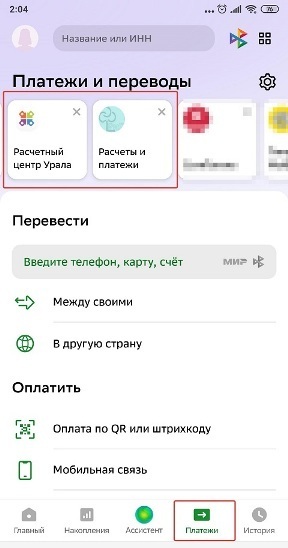
Источник
Все больше пользователей отдают предпочтение сервису «Сбербанк Онлайн».
Считается, что это самый удобный способ оплатить коммунальные услуги.
Не нужно ездить в расчетный центр, стоять в утомительных очередях и тратить свое время. Для совершения платежа достаточно смартфона и подробной инструкции.
Дорогие читатели! Наши статьи рассказывают о типовых способах решения юридических вопросов, но каждый случай носит уникальный характер.
Если вы хотите узнать, как решить именно Вашу проблему — обращайтесь в форму онлайн-консультанта справа или звоните по телефону +7 (800) 551-84-24. Это быстро и бесплатно!
Скрыть содержание
- Можно ли произвести оплату ЖКХ через мобильный банк Сбербанка?
- Как оплатить услуги ЖКХ через мобильный банк Сбербанка?
Через SMS
При помощи приложения- Комиссия
- Как проверить платеж?
- Другие возможности
- Заключение
Можно ли произвести оплату ЖКХ через мобильный банк Сбербанка?
Услуга дистанционной оплаты ЖКХ доступна всем клиентам Сбербанка. При этом от пользователя требуется минимум времени и ресурсов. Обратите внимание, что существует несколько способов совершения коммунальных платежей через телефон:
- можно заплатить по СМС;
- можно заплатить через приложение «Сбербанк Онлайн».
Инвентарь, который потребуется клиенту, невелик. Ему понадобятся только смартфон, доступ в интернет и платежная карта, привязанная к симке услугой «Мобильный банк».
Интересно: можно вообще забыть о коммуналке, настроив автоплатеж. Данная услуга доступна в приложении Sberbank Online.
Как оплатить услуги ЖКХ через мобильный банк Сбербанка?
Через приложение платить коммуналку удобнее. Но установить актуальную версию утилиты на старый агрегат не выйдет. Смартфон пользователя должен базироваться на ОС Android 4.0 или iOS 8.0. Но есть способ, доступный для всех устройств: не столь функциональный, как приложение, но не менее действенный.
Через SMS
Расчет с ЖКХ через мобильный банк происходит следующим образом:
- На номер 900 необходимо отправить SMS-сообщение «ЕИРЦ КОД», где код – это номер лицевого счета в Едином Информационно-расчетном центре (указывается на квитанции).
- В ответном сообщении от банка придет список задолженностей. Напротив каждой задолженности указывается сумма платежа. Если банк затребует комиссию за использование услуги – он скажет об этом здесь же.
- В следующем сообщении пользователь должен отправить код услуги, которую хочет произвести (код – это цифра, обозначающая номер операции из сообщения, полученного ранее)
- После того, как произойдет оплата, на телефон придет уведомление об успешном совершении платежа.
При помощи приложения
Как оплатить ЖКХ через приложение Сбербанк?
Для начала хочется упомянуть, что данное приложение – более эффективный инструмент для оплаты жилищных и коммунальных услуг.
С помощью удобного и простого интерфейса, пользователь без труда разберется с огромным количеством услуг, облегчающих быт гражданина. Чтобы оплатить ЖКХ через Сбербанк Онлайн, воспользуйтесь следующей инструкцией:
Шаг 1: Скачать приложение. Скачивать приложение следует только с официальных источников. Ссылки на безопасную установку перечислены на сайте Сбербанка.
Шаг 2: Работа с приложением. Чтобы оплатить услуги ЖКХ через Сбербанк Онлайн, пользователь должен открыть приложение и зарегистрироваться в системе, следуя всплывающим подсказкам. По завершении процедуры клиент окажется в своем личном кабинете.
Чтобы произвести оплату жилищных и коммунальных услуг, необходимо открыть меню «Платежи» и выбрать пункт «ЖКХ и домашний телефон».
В открытом списке перечислены услуги, которые можно оплатить по телефону. Пользователь должен выбрать соответствующий своим пожеланиям пункт (например, «Квартплата»).
Теперь необходимо нажать на иконку поиска в правом верхнем углу экрана и ввести наименование жилищной организации, которая предоставляет услуги по обслуживанию конкретного дома.
Остается ввести номер своего лицевого счета, заполнить реквизиты и внести информацию со счетчиков, если это требуется.
Совершая платеж можно нажать на кнопку «Сохранить черновик». Тогда в дальнейшем осуществлять процедуру можно будет в одно касание. Шаблоны платежей хранятся в боковом меню. Открыть его можно перелистывающим движением пальца от левого края экрана к правому.
Шаг 3: Настройка автоплатежа. Настройка автоплатежа – основное преимущество этого сервиса. Для настройки функции следует открыть вкладку «Платежи» и пролистать список в самый низ.
Пользователю нужно выбрать пункт «Автоплатеж». Если нажать на кнопку «Создать», откроется уже привычное меню.
Остается повторить действия из второго шага и заполнить дополнительные формы: указать максимальную сумму оплаты (в месяц) и ожидаемую дату совершения платежа. При завершении настройки пользователь получит соответствующее уведомление.
С тем, как оплатить ЖКХ через Сбербанк с телефона и онлайн мы разобрались, далее о комиссии, которую придется заплатить.
Комиссия
При оплате ЖКХ через телефон по средствам Сбербанка (будь то приложение или смс), может взиматься комиссия от 0 до 1% и не больше 1000 рублей.
При подключении автоплатежа сумма комиссии от 0 до 1% и не больше 500 рублей. Размер комиссионных сборов зависит от условий обслуживающей организации. Сумма комиссионных сборов указывается сервисом перед совершением от платы.
Внимание! при использовании приложения сумма комиссии заметно ниже, чем при личной оплате в банке через операциониста.
Как проверить платеж?
При совершении любых платежей на мобильник пользователя приходит уведомление о списании средств. Все чеки хранятся в разделе «Уведомления» внутри приложения Сбербанк Онлайн, при необходимости их можно распечатать дома или с помощью операциониста в отделении банка.
Другие возможности
С помощью телефонной утилиты от Сбербанка можно гасить не только квартплату, но и счета за газ, интернет, домашний телефон и другие услуги, перечисленные в меню приложения.
Особой популярностью пользуется функция оплаты штрафов и налогов.
В том случае, если не удается найти нужную организацию по наименованию, можно воспользоваться функцией оплаты по реквизитам.
Она находится во вкладке «Платежи», «Остальное». Для совершения платежа потребуются:
- Номер счета.
- ИНН.
- БИК.
Обычно эти сведения указываются на квитанциях и чеках, либо на сайтах организаций.
Заключение
Благодаря удобному приложению от Сбербанка пользователь может забыть о длинных очередях в лабиринтах расчетных центров. Это сложно принять, ведь еще несколько лет назад оплатить коммунальные услуги можно было только раздельно – бегая из кабинета в кабинет.
Теперь, где вы знаете, как оплатить ЖКХ через мобильный банк Сбербанка. До чего же техника иногда доходит.